Come eliminare un filtro email esistente in Gmail
L'uso dei filtri in Gmail è un ottimo modo per classificare automaticamente le tue e-mail. Può farti risparmiare un po 'di tempo se eseguissi quelle azioni da solo, e può aiutare a mantenere la tua casella di posta libera dalle e-mail che di solito ricevi in modo da poter agire sulle e-mail ricevute nel modo che preferisci.
Ma le tue esigenze e preferenze email possono cambiare nel tempo e potresti decidere che non ti piacciono più le azioni eseguite da uno dei tuoi filtri esistenti. La nostra guida di seguito ti mostrerà come eliminare un filtro e-mail esistente dal tuo account Gmail.
Come smettere di applicare un filtro in Gmail
I passaggi di questo articolo sono stati eseguiti nella versione desktop del browser Web Google Chrome, ma funzioneranno anche nella maggior parte degli altri browser Web desktop. Questa guida presuppone che tu abbia attualmente un filtro impostato nel tuo account Gmail e che desideri interrompere l'applicazione del filtro alle e-mail in arrivo. Una volta terminata questa guida, avrai eliminato quel filtro dal tuo account.
Passaggio 1: accedi al tuo account Gmail.
Passaggio 2: fai clic sull'icona a forma di ingranaggio in alto a destra nella finestra, quindi seleziona l'opzione Impostazioni .

Passaggio 3: selezionare la scheda Filtri e indirizzi bloccati .
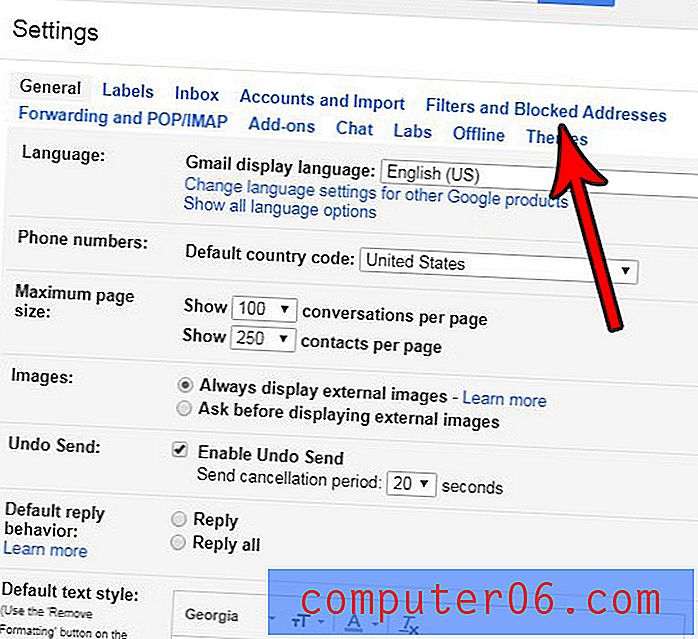
Passaggio 4: selezionare la casella a sinistra di ciascun filtro che si desidera eliminare, quindi fare clic sul pulsante Elimina sotto l'elenco dei filtri.
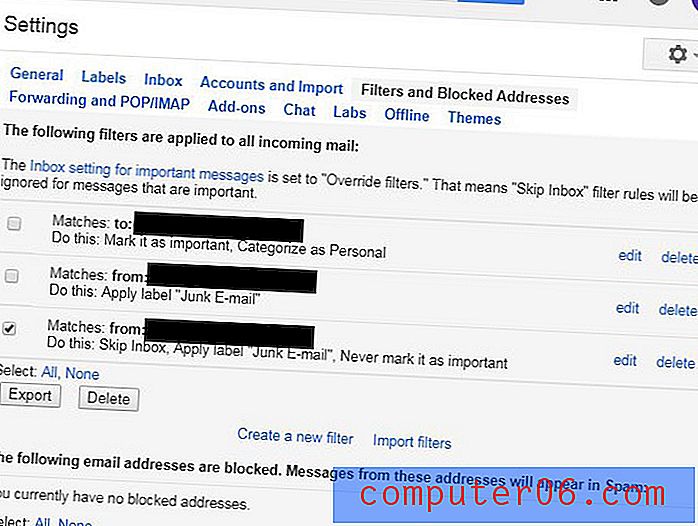
Passaggio 5: fare clic sul pulsante blu OK per confermare che si desidera eliminare questo filtro dal proprio account.
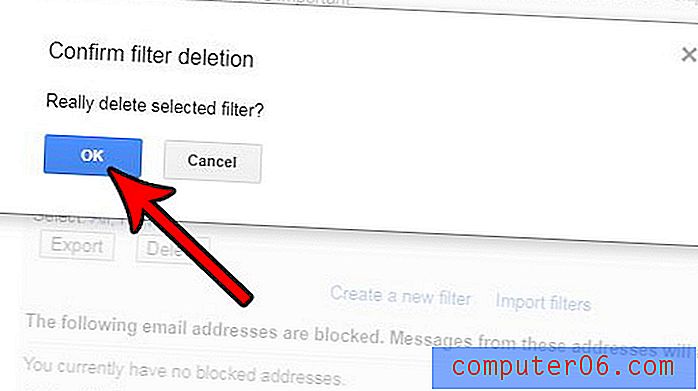
Stai cercando di ottenere di più dal tuo account Gmail e forse inizi a prendere alcune misure per semplificare un po 'le tue attività di posta elettronica più comuni? Scopri come installare un componente aggiuntivo in Gmail e approfitta di alcune utili app che puoi aggiungere alla tua e-mail.



